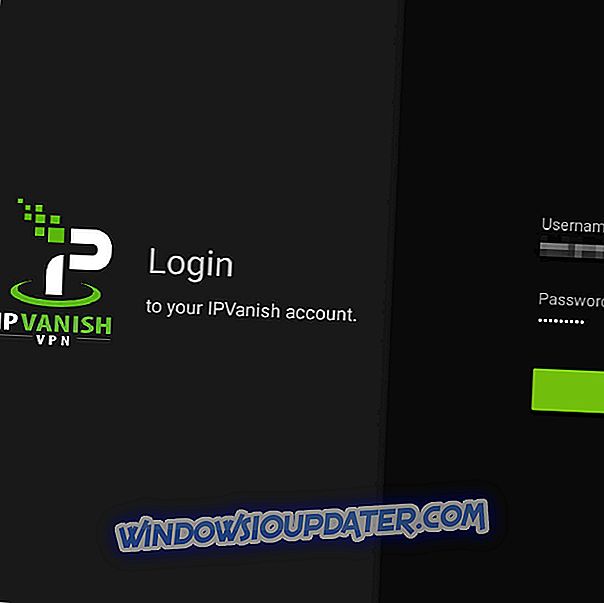यह हर दिन नहीं है कि आप अपने आउटलुक ईमेल को आउटबॉक्स में अटक जाते हैं, लेकिन जब वे ऐसा करते हैं, तो यह दर्दनाक और निराशाजनक होता है, क्योंकि आप अन्य ईमेल नहीं भेज सकते हैं या प्राप्त नहीं कर सकते हैं।
आउटबॉक्स में अटके हुए आउटलुक ईमेल से संकेत मिलता है कि संदेश भेजा नहीं गया है, न ही दूसरे छोर पर प्राप्त हुआ है, इसके बावजूद कि आप उन्हें प्राप्तकर्ता के पास ले जा रहे हैं, फिर भी वे आपके आउटबॉक्स में बने रहते हैं, और यहाँ कुछ कारण हैं:
- आपके ईमेल में एक अनुलग्नक है जो ईमेल भेजने के लिए आकार में सीमा को पार करता है
- Outlook कार्य ऑफ़लाइन मोड विकल्प पर सेट किया गया है
- ईमेल जो आउटबॉक्स में अटका हुआ है, उसे तकनीकी त्रुटि के कारण भेजा नहीं गया है
- मेल सर्वर के साथ आपके आउटलुक खाते जैसे प्रमाणीकरण सेटिंग्स हो सकती हैं
- संदेश या ईमेल को आउटबॉक्स पर देखना जबकि इसे भेजे जाने की प्रतीक्षा है
- आपने एक गलत पासवर्ड टाइप किया या अपने ईमेल अकाउंट के लिए अपना पासवर्ड बदल दिया
- कोई डिफ़ॉल्ट ईमेल खाता नहीं है
- आप ऐसे सॉफ़्टवेयर का उपयोग कर रहे हैं जो आपकी आउटलुक डेटा फ़ाइलों तक पहुँचता है
- आपका सुरक्षा सॉफ़्टवेयर आउटगोइंग मेल (एंटीवायरस / एंटीस्पैम) स्कैन कर रहा है
यदि आपको आउटलुक ईमेल आपके खाते या पीसी पर आउटबॉक्स में अटक गए हैं, तो इसे ठीक करने के लिए नीचे दिए गए समाधानों का उपयोग करें।
FIX: आउटलुक ईमेल आउटबॉक्स में अटक गया
- प्रारंभिक सुधार
- अटका हुआ ईमेल साफ़ करें
- सर्वर की स्थिति की जाँच करें
- अपना पासवर्ड बदलें
1. प्रारंभिक सुधार
जब आप आउटलुक ईमेल को आउटबॉक्स में अटका पाते हैं, तो शुरू करने के लिए कुछ सामान्य समस्या निवारण समाधान यहां दिए गए हैं:
- यदि आपको ईमेल भेजने / प्राप्त करने के दौरान कोई त्रुटि संदेश मिलता है, तो उसकी जाँच करें। यह आउटलुक और आउटगोइंग मेल सर्वर के बीच एक संचार समस्या को इंगित करता है क्योंकि वे ईमेल भेजने के लिए आउटलुक के लिए कनेक्ट नहीं कर सकते हैं
- जांचें कि क्या आपका आईएसपी उस आउटगोइंग मेल सर्वर के लिए उपयोग किए जा रहे पोर्ट नंबर को रोक रहा है
- मेल सर्वर सेटिंग्स सुनिश्चित करने के लिए अपने ईमेल प्रदाता की जाँच करें क्योंकि पोर्ट नंबर और / या प्रमाणीकरण विधियाँ mamil सर्वर प्रदाताओं द्वारा बदल दी जाती हैं
- जांचें कि आपने अपने ईमेल पते प्रदाता द्वारा लागू किए गए कोटा या प्रतिदिन के ईमेल को पार नहीं किया है
- अपना इंटरनेट संपर्क जांचे। एक धीमा कनेक्शन ईमेल नहीं भेज सकता है, विशेष रूप से बड़े संलग्नक वाले, इसलिए ईमेल भेजने से पहले सर्वर कनेक्शन का समय समाप्त हो सकता है
- जांचें कि क्या आपके आउटबॉक्स ईमेल बोल्ड और इटैलिक हैं (दिखाता है कि वे भेजने के लिए तैयार हैं), यदि बोल्ड (वे पढ़े गए हैं) चिह्नित हैं, और यदि बोल्ड या इटैलिक चिह्नित नहीं हैं (मतलब यह पढ़ा और संपादित किया गया है)
- जांचें कि क्या आपकी ईमेल सेटिंग्स ने भेजने में देरी करने के लिए कोई नियम निर्धारित किया है, क्योंकि इससे आउटलुक ईमेल आउटबॉक्स में अटक जाएगा
- भेजें / प्राप्त करें पर क्लिक करके ईमेल भेजें और पुनः भेजें प्रयास करें और सभी भेजें पर क्लिक करें
- सुनिश्चित करें कि आउटलुक ऑनलाइन है। आउटलुक संदेश के नीचे अपनी स्थिति पट्टी पर जाएं और 'डिस्कनेक्ट' या 'कनेक्ट करने का प्रयास' के लिए जांचें - यदि आप इन संदेशों को देखते हैं, तो आपके ईमेल नहीं भेजे जाएंगे। हो सकता है कि आपका स्थानीय सर्वर डाउन हो, खासकर अगर ऑन-प्रिमाइसेस एक्सचेंज सर्वर पर होस्ट किया गया हो, या, यदि आप Office 365 पर हैं, तो इंटरनेट कनेक्शन की जांच करें और सुनिश्चित करें कि कोई अस्थायी आउटेज न हो, और फिर से ईमेल भेजने का प्रयास करें।
यदि ये प्रारंभिक सुधार मदद नहीं करते हैं, तो नीचे दिए गए समाधानों को आज़माएं।
नोट: यदि आप आउटलुक समस्याओं को ठीक नहीं कर सकते हैं या आप बस अपने ईमेल क्लाइंट को बदलना चाहते हैं, तो हम मेलबर्ड की दृढ़ता से अनुशंसा करेंगे। बाजार पर एक नेता, यह आपकी सभी जरूरतों को पूरा करेगा।
- अब मुफ्त में मेलबर्ड डाउनलोड करें
2. अटका हुआ ईमेल साफ़ करें
मेल सर्वर द्वारा निर्धारित आकार सीमा से अधिक लगाव वाले भ्रष्ट ईमेल या ईमेल को निकालने के लिए, आप या तो बड़ी फ़ाइल को स्थानीय नेटवर्क साझा या SharePoint साइट पर उसके स्थान के लिंक के साथ रख सकते हैं, या OneDrive को संग्रहीत या भेजने के लिए उपयोग कर सकते हैं बड़ी फाइलें।
अन्यथा, आप निम्न कार्य करके अटके हुए ईमेल को साफ़ कर सकते हैं:
- Outlook खोलें
- भेजें / प्राप्त करें टैब चुनें
- Outlook को सभी ईमेल भेजने का प्रयास करने से रोकने के लिए ऑफ़लाइन कार्य का चयन करें
- आउटबॉक्स का चयन करें
- ईमेल को ड्राफ्ट फ़ोल्डर में ले जाएं ताकि बड़े ईमेल संदेश को खोलें, और निकालें, उन्हें Outlook के लिए आकार बदलें, और ईमेल को फिर से भेजने से पहले पुनः संलग्न करें, या, संदेश को राइट-क्लिक करें और हटाएं चुनें।
- भेजें / प्राप्त करें टैब का चयन करें, और फिर इसे चुनने के लिए कार्य ऑफ़लाइन का चयन करें। यह आपके कनेक्शन को पुनरारंभ करता है।
नोट: यदि आपको यह कहते हुए एक संदेश मिलता है, "आउटलुक संदेश भेज रहा है" आउटलुक को बंद करें और Outlook.exe प्रक्रिया को पूरा करने के लिए कार्य प्रबंधक का उपयोग करें। Outlook को पुनरारंभ करें और ईमेल को स्थानांतरित करें या हटाएं।
3. सर्वर की स्थिति की जाँच करें
क्या आपका मेल सर्वर ऑफ़लाइन है? यदि ऐसा है, तो यह आपके आउटलुक ईमेल को आउटबॉक्स में अटका हुआ दिखाएगा। इस मामले में, आउटलुक विंडो के निचले दाएं कोने से सर्वर स्थिति की जांच करें कि क्या आप वास्तव में जुड़े हुए हैं। यदि नहीं, तो अपने ब्राउज़र के माध्यम से अपने इंटरनेट कनेक्शन की जांच करें, और यदि आप इंटरनेट पर सर्फ कर सकते हैं, तो आपका मेल सर्वर डाउन होने की संभावना है।
4. अपना पासवर्ड बदलें
आउटलुक ईमेल को आउटबॉक्स में अटकाने के कारणों में से एक यह है कि आपके ईमेल खाते का पासवर्ड आउटलुक खाता पासवर्ड से मेल नहीं खाता है, इसलिए यदि आपने ईमेल पता पासवर्ड बदल दिया है, तो आपको Outlook पासवर्ड भी बदलना होगा।
आप अपने इंटरनेट ईमेल खाते के लिए, या अपने Outlook डेटा फ़ाइल के लिए आउटलुक पासवर्ड बदल सकते हैं। यह करने के लिए:
- Outlook खोलें
- फ़ाइल का चयन करें
- खाता सेटिंग्स पर क्लिक करें
- जिस खाते के लिए आप पासवर्ड बदलना चाहते हैं, उसे हाइलाइट करें
- चेंज पर क्लिक करें
- अपना नया पासवर्ड दर्ज करें
- Next पर क्लिक करें फिर Finish पर क्लिक करें
Outlook डेटा फ़ाइल के लिए पासवर्ड बदलने के लिए, यह करें:
- Outlook खोलें
- अपने ईमेल अकाउंट पर राइट क्लिक करें
- डेटा फ़ाइल गुण चुनें
- उन्नत पर क्लिक करें
- पासवर्ड बदलें पर क्लिक करें
- अपना पुराना पासवर्ड डालें
- अपना नया पासवर्ड डालें और इसकी पुष्टि करें।
- ठीक क्लिक करें और सभी विंडो से बाहर निकलें
नोट: यदि आपके पास एक एक्सचेंज खाता है, तो अपने पासवर्ड को बदलने के तरीके के बारे में अपने एक्सचेंज एडमिनिस्ट्रेटर से सलाह लें। बेहतर सुरक्षा के लिए, ISPs और ईमेल प्रदाताओं को आपके पासवर्ड को बदलने की आवश्यकता हो सकती है यदि उन्हें किसी असामान्य गतिविधि पर संदेह है।
इसके अलावा पढ़ें: अपने मेल सर्वर को सुरक्षित करने के लिए एक्सचेंज 2013 के लिए 9 सर्वश्रेष्ठ एंटीवायरस
क्या आप आउटबॉक्स से अपने आउटलुक ईमेल प्राप्त करने में सक्षम थे? नीचे अनुभाग में एक टिप्पणी छोड़कर हमारे साथ साझा करें।